ppt应该大家都很熟悉了,相比于枯燥的文字PPT,ppt更生动,不仅可以加上图片和音频,还可以加上视频,ppt如何插入视频,让内容的表现形式更丰富,能够更生动形象的展示所表达的观点。一般情况下,office2003版PPT可以添加WindowsMediaPlayer视频。各种不同的格式的视频插入方法肯定是不一样的,今天小编就来谈谈PPT中各种视频插入的方法。
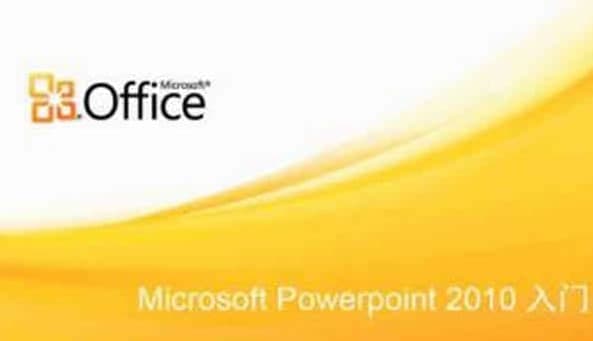
ppt怎么插入视频
用PPT2010来演示(2007的效果和2007一样),准备好视频(最好不要用"rmvb",推荐用avi,mpg,wmv,ASF等powerpoint内直接支持的视频格式)。,打开PowerPoint2010版本:
进入“插入”菜单选项卡,在“媒体”选项组中,选择“视频”,可以插入三个视频:文件中的视频、来自网站的视频和剪切画视频,您可以自己了解各自的视频源特征。
3、里我们选择插入的视频来源于“文件中的视频”,在弹出的“插入视频文件”窗口中选择视频路径,然后选中视频,单击“插入”:
视频插入ppt后,可以将鼠标移至视频窗口,单击下面的播放暂停按钮,视频便可进行播放或暂停。如果想继续播放,再用鼠标单击一下即可。可调前、后的视频图像,也可调视频音量:
5、PPT2010中,也可以根据自己的需要选择播放视频片断:单击“播放”选项菜单中的“剪裁视频”按钮,在“剪裁视频”窗口中,可以重新设置视频片断的播放起点和结束点,从而实现根据自己的需要选择播放视频片断:
如何在ppt中加入视频?以上就是在ppt中加入视频的详细步骤,注意PPT视频直接支持的格式有:avi,mpg,wmv,ASF。
PPT中各种视频插入的方法
一、直接在PPT中播放视频
这是一种将准备好的【视频文件】作为【电影文件】直接插入PPT幻灯片的播放方法,也是最简单、直观的方法。但是,用这种方法插入PPT中的视频文件,只能进行最贱的【暂停】和【继续播放】操作,而没有提供其他的操作按钮。具体操作步骤:
1.打开一个需要【插入视频文件】的PPT幻灯片。2.在主页面上方的菜单栏中,点击【插入】选项卡,在【媒体剪辑】选项下点击【影片】,然后选择【文件中的影片】。3.这时候会弹出【插入影片】对话框,选中已经准备好的【视频文件】点击添加即可。注:只能是【windows media player】可播放的影片。4. 在弹出的提示框中,选择被插入视频的播放形式。【自动】就是当PPT进入【放映状态】后,就会自动播放该视频。而【在单击时】就需要【单击鼠标】或按【翻页键】才播放视频。5.用鼠标选中视频文件的窗口,可以进行窗口大小的调整,也可以移动视频到合适的位置
6.播放过程中如果需要暂停播放,只需在视频播放窗口点击一下即可,再单击一下就可以继续播放了。
二、插入控件播放视频
这种方法其实就是把视频文件当做一个【控件】插入到PPT幻灯片中,然后可以通过修改控件的属性来播放视频。这种方法插入的视频,就会有多种可操作按钮,可以完全控制播放进程,更加方便灵活。这种方法一般适合PPT课件中同时包含图片、文字以及视频的情况。
具体操作步骤:
1. 同样是是需要先把想要插入视频文件的PPT幻灯片打开。2. 在主页面的菜单栏中,找到并点击【视图】选项,找到【控件工具箱】按钮点击一下,在下级菜单中点击【其他控件】按钮。3. 接下来会进入【控件选项】界面,点击选择【Windows Media Player】选项,然后把鼠标移动到PPT的【编辑区域】,用鼠标拖动画一个大小合适的【矩形区域】,这个矩形区域就是【Windows Media Player】的播放界面。
4. 用鼠标点击选中该【矩形播放界面】并鼠标右击,在弹出的菜单中点击选择【属性】命令,即可把该媒体播放界面的【属性】窗口打开。
5. 在【属性】窗口中的【File Name】设置项处,输入正确上午插入到PPT幻灯片中的视频文件的【详细路径及文件名】。这样打开该幻灯片的时候,就能通过【播放】按钮控制来播放视频了。6. 要想让被插入的视频文件能更好地跟幻灯片组织到一起,可以通过修改【属性】设置界面中的【控制栏】、【播放滑块条】以及【视频属性栏位置】。7. 在播放的过程中,可以通过【播放】、【停止】、【暂停】以及【调节音量】等按钮来对视频进行控制。
三、插入对象播放视频
这种方法是把视频文件作为【对象】插入幻灯片中,并且可以随心所欲地选择所需要播放的【视频片段】进行播放。
操作步骤如下:
1. 先把幻灯片打开,点击工具栏中的【插入】选项下的【对象】命令,即可进入【插入对象】对话框。2.先勾选【新建】,再在【对象类型】处选择【Windows Media Player】选项,点击【确定】按钮即可。3. 这时候PPT中就插入了一个空的【Windows Media Player】播放器。先把鼠标移动到该播放器上右击选择【属性】。在新弹出的窗口中,点击选择【自定义】后的按钮,就会弹出【属性】对话窗。4. 根据窗口给出的【提示】,找到需要在PPT中播放的影片,并根据自己的需要来设置其他项目,最后点击【确定】即可。
5.在播放过程中,可通过诸如媒体播放器上的“播放”、“停止”、“暂停”和“调节音量”等按钮来控制该视频。office2003介绍WindowsMediaPlayer视频的操作方式,步骤略有繁琐,一步一步耐心过还是很容易掌握的,感兴趣的小伙伴可以试试,做个有声有色的PPT幻灯片。
